如何跟踪 WooCommerce 商店的 Facebook 像素轉化
已發表: 2023-08-17如果您從事在線業務,您已經知道跟踪 Facebook 像素轉化有多麼重要。 如果您不知道,那麼您就錯過了一些非常重要的東西! 因為通過 Facebook Pixel,您可以深入了解客戶行為、定位正確的受眾並提高轉化率。
事實上,Facebook 轉化跟踪並不像聽起來那麼困難。 只需 4 個簡單步驟,您就可以輕鬆跟踪 Facebook 轉化情況。 如果您對這些步驟感到好奇,讓我們深入探討每一個步驟。
在本指南中,我們將引導您通過 WooCommerce 設置和使用 Facebook Pixel。 無論您是在線業務新手還是經驗豐富,您都將學習如何跟踪 WooCommerce 商店的 Facebook 像素轉化。 所以,繼續閱讀!
什麼是 Facebook 像素轉化跟踪?
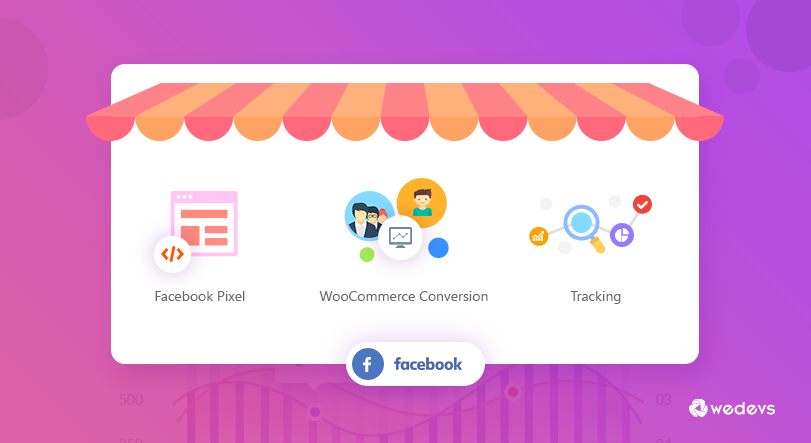
Facebook 像素轉化跟踪是 Facebook 提供的一項功能,允許企業和廣告商監控和衡量其在社交媒體平台上的廣告活動的有效性。 Facebook Pixel 是您放置在網站上的一段代碼,它使您能夠收集有關用戶點擊 Facebook 廣告後在您網站上互動的數據。
它的工作原理如下:
- 放置 Pixel:將 Facebook Pixel 代碼插入網站的標題中。 此代碼會生成一個跟踪像素,用於收集有關您網站上的用戶行為的數據。
- 跟踪用戶操作:安裝 Pixel 後,它就會開始跟踪用戶在您的網站上執行的各種操作,例如查看特定頁面、將商品添加到購物車、進行購買、註冊新聞通訊等。
- 歸因轉化: Facebook Pixel 有助於將轉化歸因於用戶在您的網站上採取操作之前與之互動的特定廣告。 這些數據可幫助您了解哪些廣告在您的網站上推動了最有意義的操作。
- 優化廣告活動:利用 Facebook Pixel 收集的數據,您可以分析廣告的效果並根據實時見解優化廣告活動。 您可以優化定位、調整廣告創意,並專注於產生最佳效果的廣告活動。
- 創建自定義受眾: Facebook Pixel 收集的數據還使您能夠創建自定義受眾。 這些受眾群體由以特定方式與您的網站互動的用戶組成。 然後,您可以使用這些自定義受眾群體進行重定向,向已對您的產品或服務表示興趣的用戶展示廣告。
Facebook 像素轉化跟踪可提供有關用戶行為和廣告工作有效性的寶貴見解。 它允許您做出數據驅動的決策,以優化您的營銷活動、提高轉化率並提高投資回報率。
跟踪 Facebook 像素轉換:讓我們為您的 WooCommerce 網站做這件事

作為營銷人員和企業主,您必須了解您的訪問者、用戶和客戶如何與您的網站互動。 如果您可以將這些數據提供給 Facebook,那麼通過社交媒體定位這些人就會變得更加容易。
這意味著您可以讓 Facebook 知道您希望向哪些人展示您的定向廣告。 如果您能夠向正確的人傳遞正確的信息,他們向您購買產品的可能性就很高!
為此,請執行以下 4 個步驟:
- 選擇 WordPress 插件 - WooCommerce 轉化跟踪
- 配置 WooCommerce 轉化跟踪插件
- 創建並連接 Facebook Pixel ID
- 追踪 Facebook 像素轉化
步驟 01:選擇 WordPress 插件 - WooCommerce 轉化跟踪
您將需要一個強大的工具來跟踪商店中的不同重要事件,並通過 Facebook Pixel 直接將數據發送到廣告平台。
好吧,有趣的是你應該問。 WordPress 現在幾乎擁有所有功能的插件。 這意味著您將擁有一個用於任何復雜工作的工具/插件,有時您只需單擊一下即可完成任務。 所以,
如果我告訴你你可以免費獲得這樣的工具怎麼辦?
是的,你沒聽錯。
WooCommerce Conversion Tracking 是一個免費的 WordPress 插件,可以為您提供最大幫助,
- 獲取高級用戶行為數據
- 更好地跟踪您的 WooCommerce 業務
- 獲取詳細的轉化數據以進行分析
- 打造更好的廣告活動
- 提高所有付費媒體投資的投資回報率
- 確保更好地重新定位客戶以進行未來的營銷工作
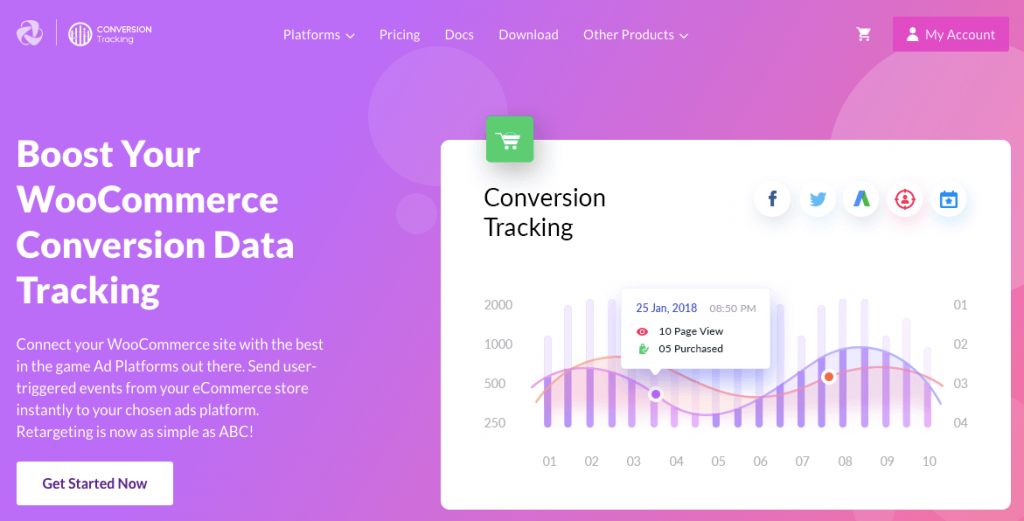
但是,它還允許您跟踪商店的轉化數據並將其發送到 Facebook。 讓我們看看如何。
步驟 02:配置 WooCommerce 轉化跟踪插件
如您所知,WooCommerce 轉化跟踪是免費的,您可以隨時從 WordPress.org 下載並安裝它。
只需瀏覽“添加插件”頁面,搜索“WooCommerce 轉化跟踪”,然後點擊安裝按鈕。 最後,激活它。
WooCommerce Conversion Tracking 免費版本支持 3 個廣告平台,包括Facebook、Twitter 和 Google Ads 。 如果您需要支持 Perfect Audience 等重定向平台,您可以考慮 WooCommerce Conversion Tracking Pro 版本。
要啟用 Facebook 像素跟踪,請導航至 –
WordPress 管理儀表板→ WooCommerce→ WooCommerce 轉化跟踪。
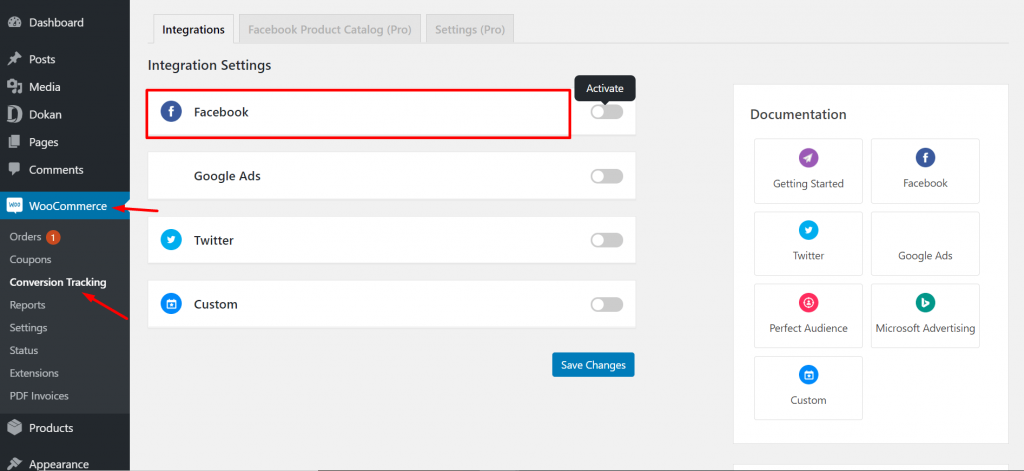
現在,單擊“集成設置”下 Facebook 旁邊的切換按鈕。

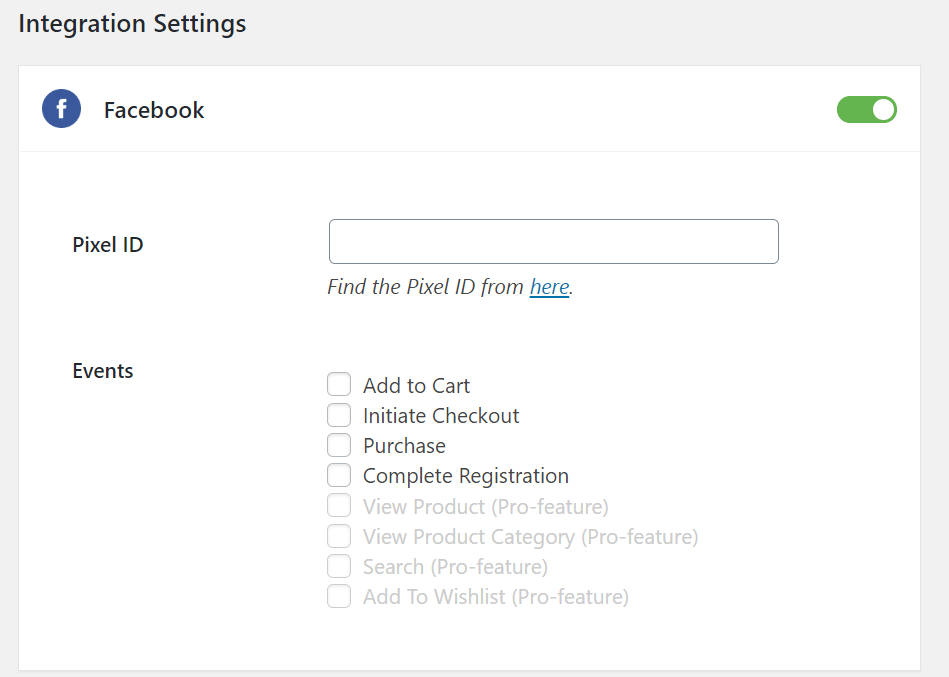
必讀:如何在 WordPress 和 WooCommerce 商店上安裝 Facebook Pixel
步驟 03:創建並連接 Facebook Pixel ID
在此步驟中,首先,您必須為您創建一個 Pixel ID,然後需要將該 ID 連接到您的網站。 那麼,讓我們開始吧!
通過導航 Meta Business Suite -> 所有工具轉到您的活動管理器。
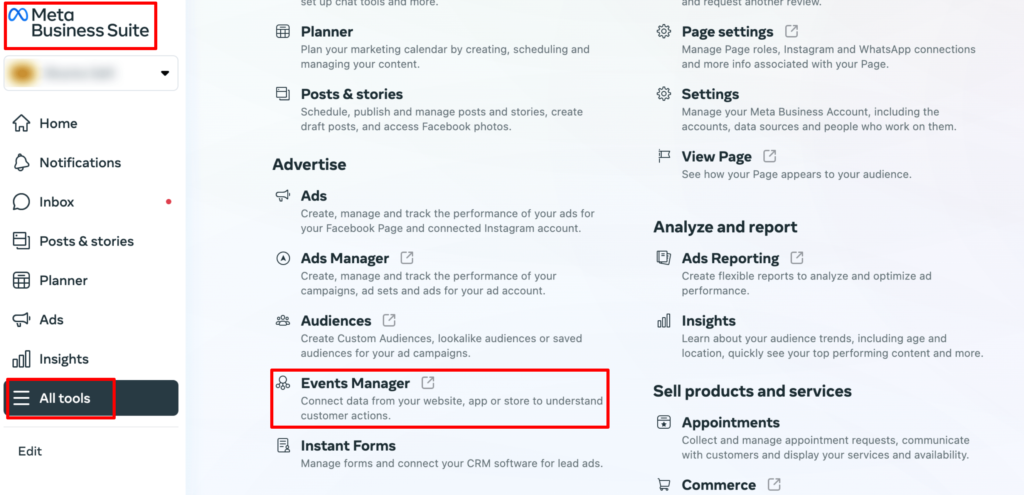
在那裡您會找到一個選項“連接數據源”,單擊該選項。
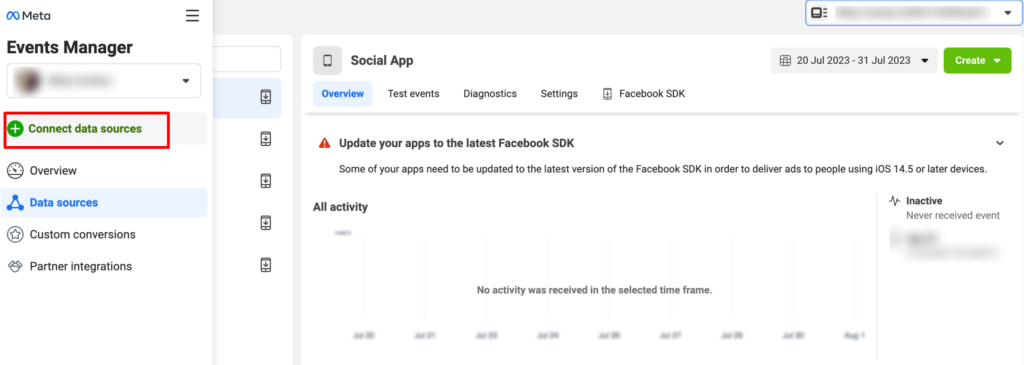
現在單擊“ Web ”並點擊“開始”按鈕。
注意:如果您在商務管理平台中沒有企業帳戶,則無法從此界面連接 Web 選項。 要在商務管理平台中創建企業帳戶,請訪問此頁面。

然後為您的像素命名並單擊藍色的“創建像素”按鈕。
最後,輸入您網站的 URL,然後單擊藍色的“驗證”按鈕。
然後選擇您想要為其安裝 Pixel 的合作夥伴。
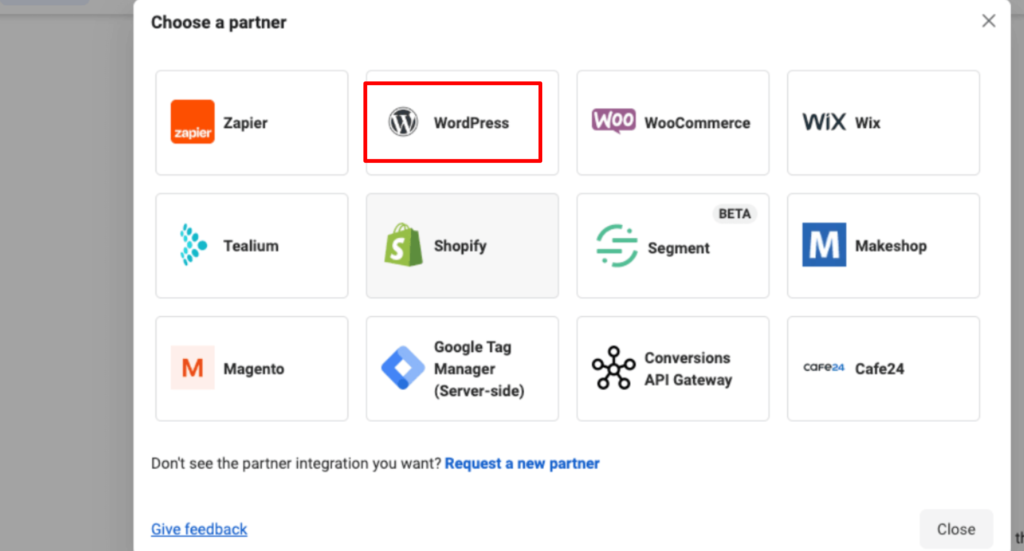
現在,將 Facebook Pixel ID 複製到您的 Pixel 名稱下。
然後將其粘貼到您的 WooCommerce Conversion Tracking Facebook 集成設置頁面。
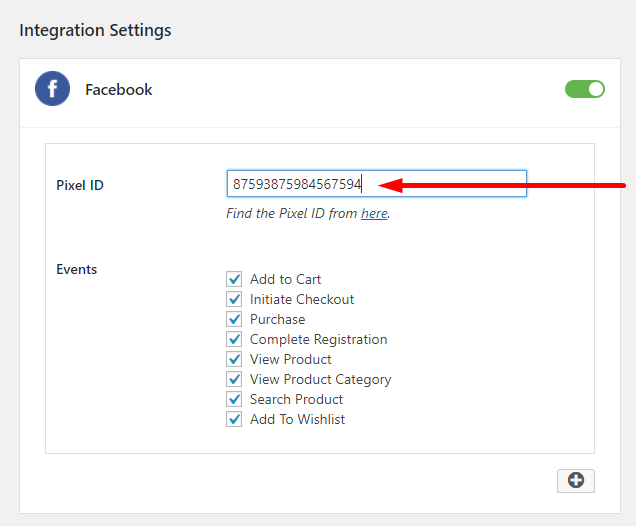
步驟 04:追踪 Facebook 像素轉化
請注意,WooCommerce 轉化跟踪允許您免費與 Facebook 集成,並且還提供一些要跟踪的基本事件。 如果您需要高級和更具體的活動,您將需要高級版本。
您可以在 WooCommerce 轉化跟踪的設置頁面上找到可用的事件,就在您放置 Facebook Pixel ID 的位置下方。
只需檢查您想要跟踪的事件,它就會開始跟踪它們。 當用戶與您的網站交互並觸發任何這些轉化事件時,WooCommerce 轉化跟踪會將該數據發送到 Facebook 廣告平台。
Facebook 像素轉化跟踪如何運作?
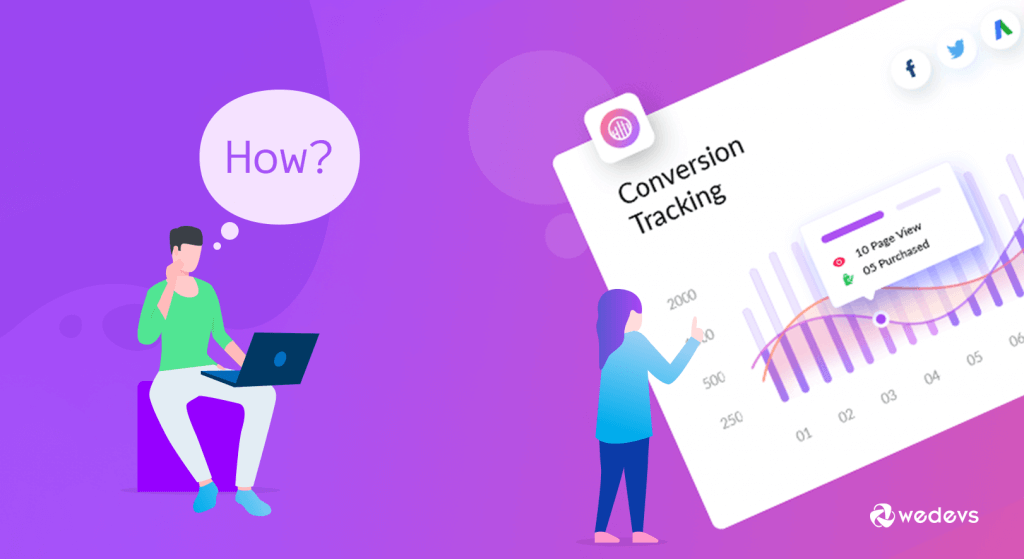
現在,您已使用 WooCommerce 轉化跟踪成功將 Facebook Pixel ID 添加到您的 WooCommerce 商店,並開始向 Facebook 發送轉化數據。
當您的用戶將在您的商店中執行以下任何活動/事件時 –
- 完成註冊
- 搜索產品
- 查看產品頁面
- 查看產品類別
- 將產品添加到他們的願望清單
- 添加一些東西到他們的購物車
- 開始結賬
- 購買
WooCommerce 轉化跟踪會將特定數據發送到您的 Facebook 廣告帳戶。 通過這種方式,您將能夠跟踪 Facebook 上的一些用戶並專門為他們策劃有針對性的廣告。
這是您在 Facebook 廣告平台上查看轉化或事件數據的方式。
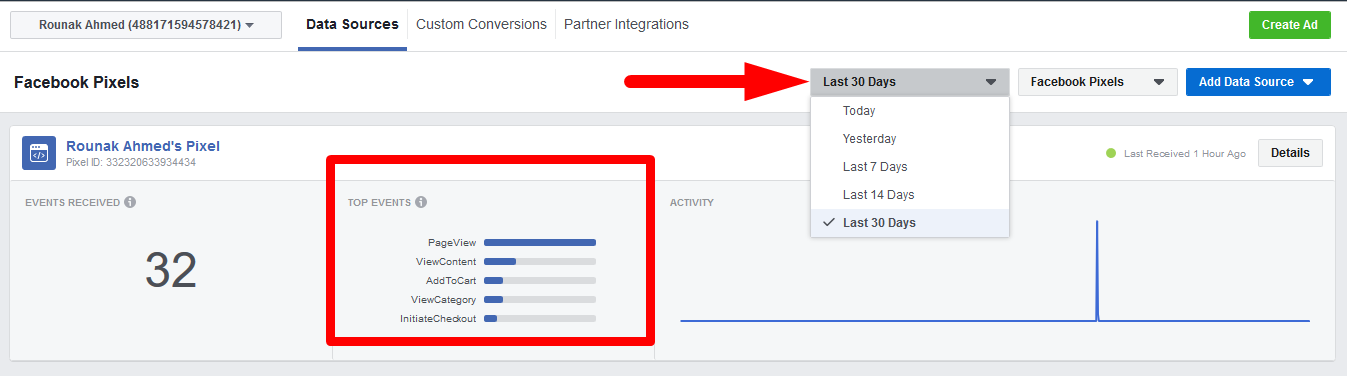
您還可以查看 WooCommerce Conversion Tracking 已傳遞給 Facebook 的詳細活動列表或數據。
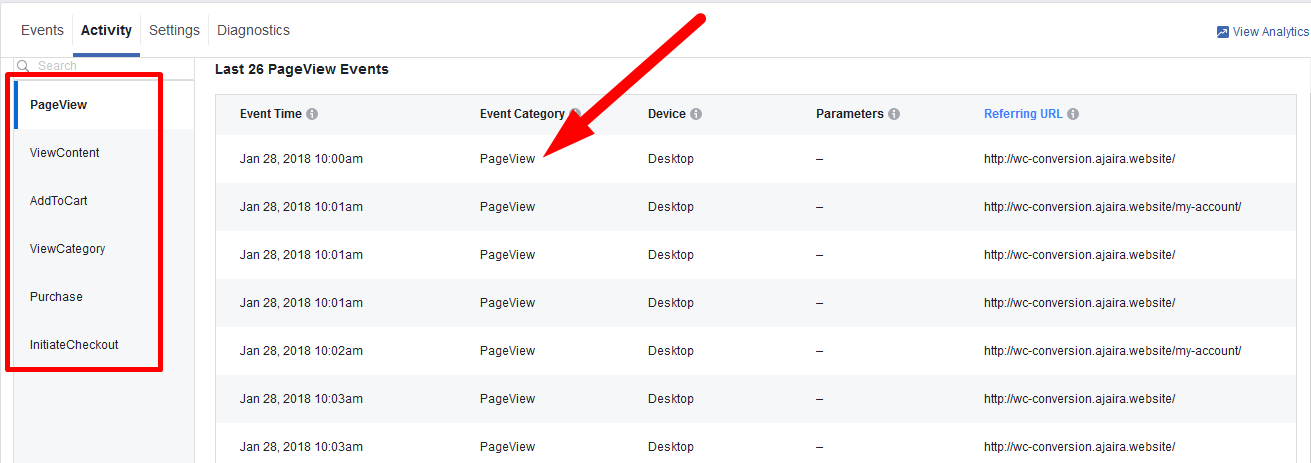
要了解有關 Facebook 轉化事件的更多信息,您可以閱讀此文檔。
跟踪 Facebook 像素轉換 - 給您的重要啟示
您可能仍然對如何處理這些數據感到困惑。
不用擔心,當您有足夠的轉化數據時,您可以使用它們進行重定向。 在創建 Facebook 廣告時,您將能夠使用這些有價值的數據來選擇目標受眾。
那麼,為什麼還要等呢?
只需安裝 WooCommerce 轉化跟踪插件並選擇合適的事件即可。 開始接收免費轉化數據並創建專為您的 WooCommerce 商店策劃的 Facebook 重定向廣告!
